Windows 11'i yüklemek için Hyper-V'de TPM nasıl etkinleştirilir
Bir Windows 10 bilgisayarında (Windows 10)Hyper-V üzerinde Windows 11'i(Windows 11) yüklemeye çalışıyorsanız ancak farklı sorunlarla karşılaşıyorsanız, bunlardan bazılarını düzeltmek için işte basit bir çözüm. Windows 11'i(Windows 11) yüklemek için Hyper-V'de TPM'yi etkinleştirmeniz(enable TPM in Hyper-V) gerekir . İşlemciniz resmi listede listelenmemiş olsa bile, bu öğreticiyi kullanarak VMTPM'yi (VMTPM)Hyper-V üzerinde sanal olarak açabilirsiniz.
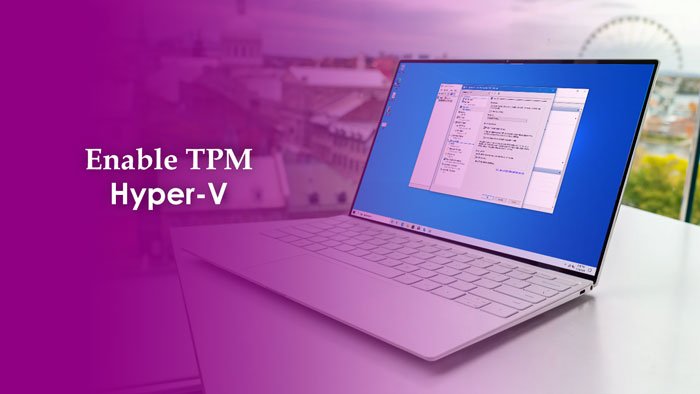
Microsoft, Windows'un(Windows) en son sürümü için sistem gereksinimlerini(system requirements) güncellediğinden, Windows 11'i(Windows 11) yüklemek için Güvenilir Platform Modülü 2.0'a(Trusted Platform Module 2.0) ihtiyacınız var . Oldukça eski bir bilgisayarınız varsa, anakartınızın modülüne sahip olmama ihtimali vardır. Şimdi, yeni bir bilgisayar satın almadan Windows'un(Windows) en son sürümünü denemek istiyorsanız , Hyper-V sizin için iyi bir çözüm.
Windows 11'i Hyper-V'ye yükleyebilir ve Windows 10 ile(install Windows 11 on Hyper-V) birlikte çalıştırabilirsiniz. Ancak, Windows 11'i (Windows 11)Hyper-V'ye(Hyper-V) yüklerken , TPM'nin(TPM) etkin olmaması nedeniyle bazı kesintiler yaşayabilirsiniz . İşi halletmek için bu güvenlik işlevini etkinleştirmenizin nedeni budur.
Başlamadan önce, Hyper-V(Hyper-V) üzerinden bir sanal makineyi dağıtırken Generation 2'yi(Generation 2) seçmeniz gerektiğini bilmelisiniz . Aksi takdirde , (Otherwise)Windows 11'i(Windows 11) yüklemek için gerekli seçenekleri alamazsınız .
Windows 11'i(Windows 11) yüklemek için Hyper -V'de (Hyper-V)TPM nasıl etkinleştirilir
Windows 11'i(Windows 11) yüklemek üzere Hyper-V'de (Hyper-V)TPM'yi(TPM) etkinleştirmek için şu adımları izleyin:
- Görev çubuğu(Taskbar) arama kutusunda "hyper-v manager" ifadesini arayın.
- (Click)Bireysel arama sonucunu tıklayın .
- Sanal makineye sağ tıklayın(Right-click) ve Ayarlar(Settings) seçeneğini seçin.
- Güvenlik(Security) sekmesine geçin .
- Güvenilir Platform Modülünü Etkinleştir(Enable Trusted Platform Module) onay kutusunu seçin .
- Tamam düğmesini tıklayın.
Bu adımları ayrıntılı olarak inceleyelim.
İlk olarak, bilgisayarınızda Hyper-V Yöneticisini(Hyper-V Manager) açmanız gerekir . Bunun için Görev Çubuğu(Taskbar) arama kutusunda “hyper-v manager” ifadesini arayın ve ilgili arama sonucunu tıklayın. Burada sol taraftaki bilgisayar adınıza tıkladığınızda tüm sanal makineleri gösterir.
Sanal makinenizi görebiliyorsanız, üzerine sağ tıklayın ve Ayarlar (Settings ) seçeneğini seçin.
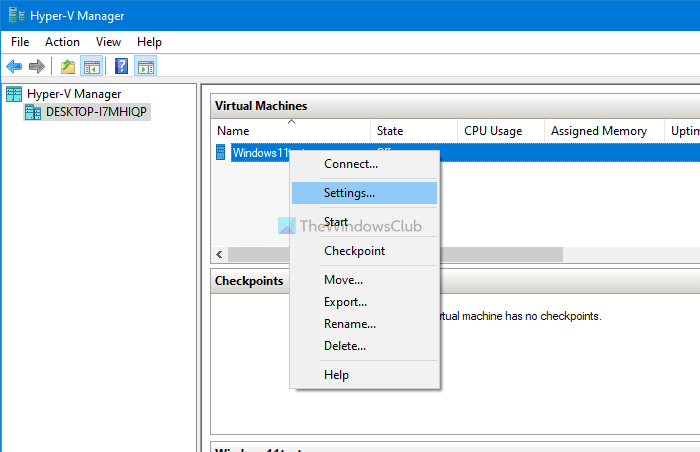
Ardından, açılır listede istediğiniz sanal makinenin seçili olduğundan emin olun. Bunu takiben, Güvenlik (Security ) sekmesine geçin ve Güvenilir Platform Modülünü Etkinleştir (Enable Trusted Platform Module ) onay kutusunu işaretleyin.

Değişikliği kaydetmek için Tamam (OK ) düğmesine tıklayın . Bundan sonra, Windows 11'i(Windows 11) sorunsuz bir şekilde yükleyebilirsiniz .
Hyper-V, TPM'yi destekliyor mu?
Evet, Hyper-V Güvenilir Platform Modülünü(Platform Module) veya TPM'yi(TPM) destekler . Ancak, 2. Nesil(Generation 2) ile UEFI belleniminizin(UEFI firmware) olması gerekir . 1. Nesil'i(Generation 1) seçerseniz veya UEFI sabit yazılımınız yoksa TPM'yi(TPM) etkinleştiremezsiniz . Bilgisayarınızın UEFI veya BIOS kullanıp kullanmadığını kontrol etmek için bu ayrıntılı öğreticiyi izleyin.
TPM diğer sanal makine yazılımlarında mevcut mu ?
Evet, TPM , VMware , VirtualBox vb. gibi diğer sanal makine yazılımlarında mevcuttur . Ancak Hyper-V gibi , diğer sanal makine yazılımlarında TPM'yi etkinleştirmek için (TPM)UEFI sabit yazılımı gereklidir .
Okuyun: (Read: )TPM gereksinimi nasıl atlanır ve Windows 11 nasıl kurulur.(How to bypass TPM requirement and install Windows 11.)
Related posts
Windows 11 Hyper-V'ü Windows'da nasıl kurulur?
Microsoft Hyper-V Windows 10'te Nasıl Devre Dışı Bırakılır
Hyper-V sanal machine configuration yüklenirken hata karşılaştı
Microsoft Hyper-V Server sınırsız değerlendirme için ücretsizdir
Hyper-V'da Sanal Machines'nin İthalat, İhracat veya Klonlama Nasıl Yapılır?
Linux Windows 11 için Windows Subsystem Nasıl Kurulur
Bu PC Windows 11'i çalıştıramaz - düzeltin!
Fix Hyper-V Virtual Machine stuck State durdurmada
Raw-mode, Hyper-V VirtualBox error'ün nezaketsiz olduğu
Show or Hide Icons, Windows 11'de Taskbar Corner Overflow area'da
Context Menu Editörler: Add, Remove Context Menu Windows 11 ürünleri
Windows 11 yüklerken PC TPM 2.0 hatayı desteklemelidir Fix
TPM requirement'yı nasıl atarsınız ve Windows 11'i yüklenir
Windows 11 Insider Preview Build şimdi nasıl alınır
Hyper-V, Windows 11/10'a yüklenemez
Windows 11 Release Date, Price, Hardware Requirements
Windows 11'de Snap Layouts'leri etkinleştirme veya devre dışı bırakma
Windows 11'de dinamik Refresh Rate (DRR) nasıl etkinleştirilir veya devre dışı bırakılır?
Business and Enterprise için, Windows 11 - New Özellikleri
VHDX file VHD ila PowerShell kullanarak nasıl dönüştürülür
